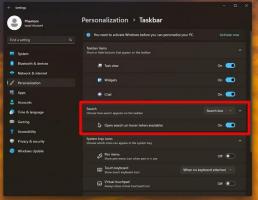Comment rendre la barre des tâches transparente dans Windows 10
Par défaut, Windows 10 est livré avec une barre des tâches opaque. De nombreux utilisateurs qui découvrent Windows 10 ne savent même pas qu'il est possible de le rendre transparent avec du verre sans utiliser de hacks. Dans cet article, nous allons voir comment cela peut être fait. C'est l'une des questions les plus courantes que je reçois par e-mail.
Windows 10 offre la possibilité d'activer la transparence pour la barre des tâches. Vous n'avez besoin d'aucun logiciel tiers pour obtenir la transparence avec le verre. Tout ce que vous avez à faire est de modifier quelques paramètres. Faites-le comme suit :
- Ouvrez l'application Paramètres.
- Allez dans Personnalisation -> Couleurs.
- Là, vous trouverez le commutateur nommé Rendre le démarrage, la barre des tâches et le centre d'action transparents. Il est désactivé par défaut. Allume ça:

L'effet est visible immédiatement :

Notez que cela active également l'effet de verre sur la barre des tâches. Vous pourriez être intéressé par la modification de la couleur de la barre des tâches pour supprimer la couleur noire par défaut. Suivez les instructions ici:
Comment changer la couleur de la barre des tâches dans Windows 10.C'est ça.